Um dos aplicativos direcionados para a troca de mensagens mais baixados no Brasil, lançou no início de 2018 a sua versão dedicada ao mundo dos negócios. Sim, estou falando do WhatsApp Business, o WhatsApp para empresas, que nessa versão possui diversas particularidades que tornam o contato e o diálogo muito mais profissionais.
Para conhecer algumas delas e aprender como personalizar o perfil do seu negócio no WhatsApp para empresas, continue a leitura.
O que você verá nesse post
- WhatsApp para empresas: O que é o WhatsApp Business
- Como se cadastrar e baixar o WhatsApp Business
- Personalizando com as informações da sua empresa
- Link personalizado do WhatsApp Business
- Ferramentas de Mensagem
- Como utilizar o WhatsApp Business pelo computador
- Benefícios para o seu negócio com o WhatsApp Business
WhatsApp para empresas: O que é o WhatsApp Business
Ao primeiro olhar é de fato o mesmo WhatsApp, você que está habituado a trocar mensagens neste mensageiro não terá dificuldade alguma em utilizar essa nova versão.


Whatsapp Business vs Whatsapp Convencional
As diferenças ficam por conta das informações da empresa no perfil, é possível adicionar:
- a url do seu site;
- horário de funcionamento;
- e-mail para contato;
- uma breve descrição sobre o seu negócio;
- endereço da loja física sendo representado em um mapa automaticamente;
- dentre outras informações.
Além dessas vantagens de ter todas as informações necessárias para o seu cliente entrar em contato com você por outro meio caso necessário, é possível programar mensagens automáticas para aqueles que enviarem alguma mensagem após o seu horário de trabalho.
Como se cadastrar e baixar o WhatsApp Business
Para baixar o WhatsApp para empresas basta você acessar a loja do Android (Google Play) e fazer o download. Assim como na versão mais conhecida do mensageiro, essa também é grátis.
Já para iOS, basta acessar este link.
Usando o WhatsApp Business com telefone fixo
Na tela inicial de configuração informe o número do telefone fixo que você deseja utilizar. Não se esqueça de incluir o DDD da sua região. Toque em Avançar.
Logo em seguida você verá a tela de confirmação com as opções de receber o código via SMS ou por ligação. Clique na opção “Me ligue”.
Em alguns instantes você recebera uma ligação que te ditará o código. Anote-o e logo após insira no aplicativo.
Feito isso é só seguir os passos a seguir para informar os dados da sua empresa.
Dica: Já que estamos falando de comunicação com o cliente, aproveite para entender porque algumas empresas vendem mais do que outras.
Personalizando com as informações da sua empresa
Nesta etapa você deve acessar as configurações, o caminho é o mesmo:
- clique no “menu” do WhatsApp (aqueles 3 pontinhos);
- a última opção é justamente a de “Configurações”.
Diferentemente da versão convencional, no WhatsApp para empresas a primeira opção dentro das configurações são as “Configurações da Empresa”.
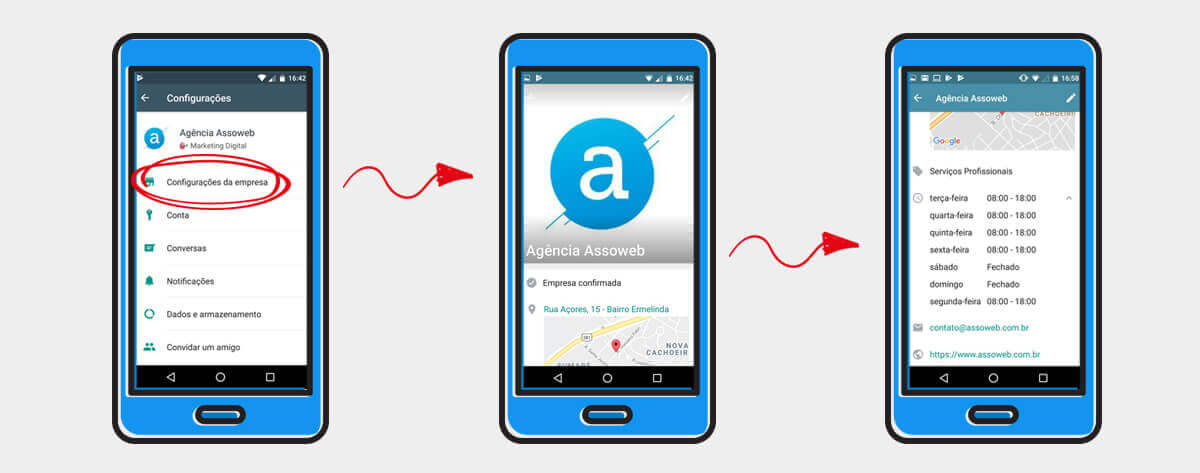
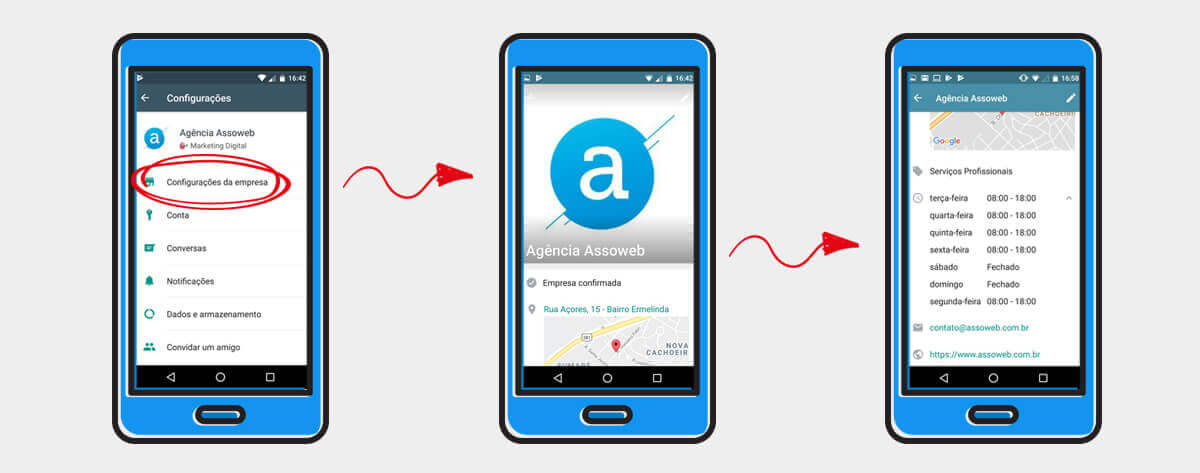
Whatsapp Business: personalizando as informações da empresa
Ao acessar as “configurações da empresa” você pode na aba de “Perfil”:
- selecionar uma imagem com a marca da sua empresa;
- colocar o endereço da loja física (caso exista);
- selecionar a “categoria” em que sua empresa enquadra-se;
- acrescentar uma breve descrição sobre o seu negócio;
- horários de funcionamento de acordo com os dias da semana;
- e-mail para contato;
- site (caso tenha algum).
Essas informações serão visualizadas por todas as pessoas que entrarem em contato com você. Por isso preencha corretamente para facilitar o contato.
Link personalizado do WhatsApp Business
Dando continuidade às abas disponíveis nas “configurações da empresa”, nessa aba é possível copiar um link curto.
Mas o que é esse tal “link curto”? Esse link é uma forma de compartilhar o seu contato sem que a pessoa precise salvar o número na agenda (inicialmente).
Ao clicar nesse link o WhatsApp abrirá automaticamente com uma conversa nova, sendo possível até mesmo personalizar com uma mensagem padrão, por exemplo: “Olá! Gostaria de comprar um de seus produtos.”.
Link curto gerado pelo WhatsApp Business
Função nativa do WhatsApp para empresas, não é possível personalizar este link. Ele é gerado automaticamente com o número do seu celular.


Link curto para o Whatsapp
Como criar um link personalizado curto para o WhatsApp Business
Essa dica serve tanto para quem tem o WhatsApp Business para quem quer compartilhar facilmente o seu número também.
Dentre as opções existentes, destaco duas formas que geram excelentes resultados:
1 – Bitly = essa ferramenta “mascara” o link original e permite que você personalize a url após a “barra”. Por exemplo: bit.ly/WhatsAppAssoweb
Entretanto é necessário você criar o link para o WhatsApp. O link é o seguinte:
https://api.whatsapp.com/send?1=pt_BR&phone=55XXXXXXXXXXX
Sendo que os “X´s” após o número “55” são respectivamente o DDD e o número do celular.
2 – Link WhatsApp = esse site é uma ferramenta bem simples que dispensa o código necessário para criar um link do WhatsApp, ela faz tudo para você.
Basta inserir os dados solicitados (e-mail não é necessário). Ao final você receberá o seu link reduzido, mas que também não é personalizado.
As vantagens dessa ferramenta são essas duas: o link é de fácil associação com o WhatsApp e você não precisa conhecer código algum.
Pontos negativos dessas personalizações
Ao compartilhar esses links, se a pessoa estiver utilizando o WhatsApp Web e o navegador dela for uma versão mais antiga do Firefox, esse link não funcionará. Este é um “problema” do Firefox, nos outros navegadores (Chrome, Safari) carregará normalmente em qualquer versão.
Assim como se a pessoa estiver utilizando o smartphone nesse momento, o aplicativo abrirá corretamente.
Para que se tenha um link confiável, que abrirá em qualquer navegador, é necessário criar uma regra via programação, mas para isso somente um desenvolvedor mesmo, por isso não entrarei nesses detalhes por agora, ok? 😉


Firefox não aceita link do Whatsapp
Ferramentas de Mensagem
Mensagem de ausência e Mensagem de saudação
Como o próprio título sugere, é possível programar uma mensagem para o horário em que a empresa estiver fechada.
Assim a pessoa não ficará esperando um retorno imediato, visto que você pode informar que responderá no próximo dia útil ou que o atendimento é de “tal a tal hora”.
A mensagem de saudação é similar, mas para que não seja repetitiva, você pode configurá-la para que seja enviada somente no primeiro contato com você ou após 14 dias de inatividade.
Respostas rápidas
Essa opção é legal para quem recebe sempre as mesmas perguntas, risos. Por exemplo:
- quero um orçamento;
- prazo de entrega;
- condições de pagamento;
- agradecimento, etc.
Após mapear todas essas interações basta você configurar uma palavra chave para cada resposta, por exemplo:
/obrigado
“Agradecemos por utilizar nossos serviços! Esperamos trabalhar com você novamente.”


Ferramentas de mensagens para o Whatsapp Business
Como utilizar o WhatsApp Business pelo computador
Anteriormente pontuei sobre o WhatsApp Web, mas por via das dúvidas vou lhe ensinar a utilizá-lo também.
Basta você acessar o link https://web.whatsapp.com/ que será gerado um “QR Code” que é um “código de barras” similar a esse abaixo.
Cada código é único e o WhatsApp permite que seja linkado a somente um computador por sessão. Por enquanto essa é uma desvantagem caso você deseje abri-lo em todas as máquinas da sua empresa.
Para iniciar, você deve escanear o código, nessa própria página do WhatsApp Web tem um vídeo tutorial ensinando como fazer. E para fechar o WhatsApp no computador, você deve clicar nos “3 pontinhos” e posteriormente em “sair”.


Como usar o Whatsapp Business no computador
Benefícios para o seu negócio com o WhatsApp Business
Aposto que ao ler todas essas informações, você conseguiu “enxergar” as aplicações para o seu negócio!
Com o WhatsApp para empresas, você tende a se tornar mais ágil e produtivo no seu dia a dia também. Pequenas automações fazem uma diferença enorme na jornada de trabalho.
Configure as suas mensagens, os meios de contato, a jornada de trabalho e claro; o seu link personalizado!
Divulgue o seu link personalizado do WhatsApp no seu site, no Facebook, no Instagram, em todos os meios possíveis. Algumas pessoas veem o WhatsApp como um contato mais próximo do que as mensagens privadas no Facebook e no Instagram. Aproveite essa funcionalidade e alavanque os seus negócios!
Coloque em prática todas essas dicas agora mesmo! Mas depois volte para me contar os seus resultados, ok? 😉
Um abraço!